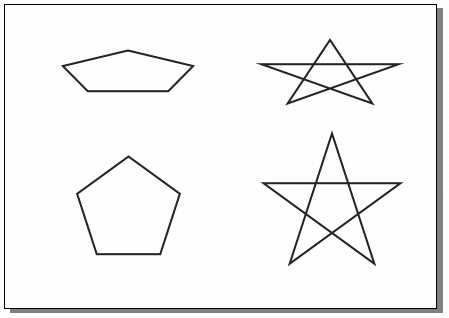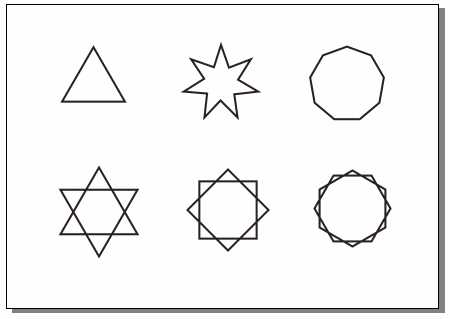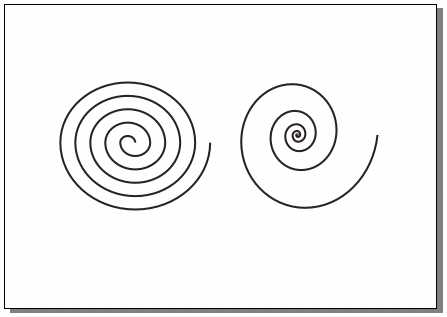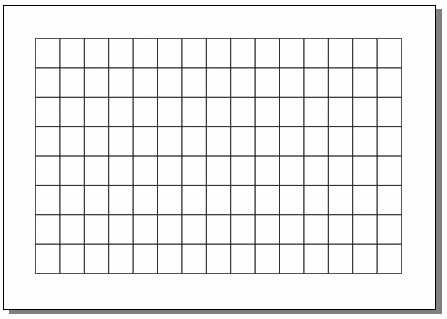本教程向的朋友们介绍CorelDRAW 10快速入门的讲解,教程向朋友们介绍一些CDR中常用的工具,详细会对朋友们有一定帮助!
下面是具体的介绍:
1.2 快速入门
Polygon Tool(多边形工具)
使用 Polygon Tool(多边形工具)可以绘制出多边形、星 形和多边星形。选中Polygon
Polygon Tool(多边形工具)
使用 Polygon Tool(多边形工具)可以绘制出多边形、星 形和多边星形。选中Polygon Tool(多边形工具)后,在 属性栏上的  栏中选定多边形(或星形)按钮,即可开始绘制多边形 或星形;
栏中选定多边形(或星形)按钮,即可开始绘制多边形 或星形;
图 1-24 用多变形工具绘制出的多边形和星形
在多边形工具的属性栏中的  栏中设置和更改多边形(或星形)的边数(或角数), 可以得到不同的多边形(或多角星)。
栏中设置和更改多边形(或星形)的边数(或角数), 可以得到不同的多边形(或多角星)。
图 1-25 多边形工具的属性栏
多边形工具的属性栏中的其他选项同矩形工具属性栏的 相应设置相似,在这里就不多讲了。
图 1-26 设置多边形工具属性栏后绘制的多边形和多角星
在多边形工具的级联菜单中,还包含了两个不同类型的 工具:  Spiral Tool(螺旋线工具)和
Spiral Tool(螺旋线工具)和 
工具属性栏后绘制的多边形和多角星
在多边形工具的级联菜单中,还包含了两个不同类型的 工具:
Graphic Paper Tool(图纸工具)。
Spiral(螺旋线)是一种特殊的曲线。利用Spiral Tool(螺旋线工具)可以绘制两种螺旋线:Symmetrical Spiral(对称螺旋线)和 Logarithmic Spiral(对数螺旋线)。其具体操作方法如下:
- 从工具箱中的
 Polygon Tool(多边形工具)的级联菜单中选择
Polygon Tool(多边形工具)的级联菜单中选择  Spiral Tool(螺旋线工具); 在 Spiral Tool(螺旋线工具)属性栏的
Spiral Tool(螺旋线工具); 在 Spiral Tool(螺旋线工具)属性栏的  栏中设置螺旋线的圈数值; 在
栏中设置螺旋线的圈数值; 在  栏中选定所需绘制的螺旋线类型为
栏中选定所需绘制的螺旋线类型为  Symmetrical Spiral(对称螺旋线)或
Symmetrical Spiral(对称螺旋线)或  Logarithmic Spiral(对数螺旋线); 如果选中
Logarithmic Spiral(对数螺旋线); 如果选中  Logarithmic Spiral(对数螺旋线),还需在
Logarithmic Spiral(对数螺旋线),还需在 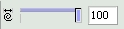 栏中设置螺旋扩张的速度值;
栏中设置螺旋扩张的速度值; 图 1-27 螺旋线工具的属性栏
注意: 对 称螺旋是对数螺旋的一种特例,当对数螺旋的扩张速度为 1时,就变成了对称螺旋 (即螺旋线的间距相等)。螺旋的扩张速度越大,相同半径内的螺旋圈数就会越 少。
- 将鼠标移动到绘图页面中,用拖动的方式就可以绘制出所需的螺旋线图形 ;
图 1-28 用螺旋工具绘制出的对称螺旋线和对数螺旋线
Graphic Paper Tool(图纸工具)主要用于绘制网格,在 绘制曲线图或其他对象时辅助用户精确排列对象。它的绘制方法非常简单:
- 从工具箱中的
 Polygon Tool(多边形工具)的级联菜单中选择
Polygon Tool(多边形工具)的级联菜单中选择  Graphic Paper Tool(图纸工具) 在 Graphic Paper Tool(图纸工具)属性栏中的
Graphic Paper Tool(图纸工具) 在 Graphic Paper Tool(图纸工具)属性栏中的  框中设置纵、横方向的网格数;
框中设置纵、横方向的网格数; 图 1-29 用图纸工具绘制的网格
- 将鼠标移动到绘图页面中,用拖动的方式就可以绘制出所需的网格图形;
技巧: 按住 Ctrl 键拖动鼠标可绘制出正方形边界的网格(边界内的网格数则根据用户设定的纵、 横向的网格数值,分别平均划分);按住Shift键拖动鼠标,即可绘制出以鼠标单 击点为中心的网格。而按住Ctrl + Shift键后拖动鼠标,则可绘制出以鼠标单击点为中心的正方形边界的网格
 栏中选定多边形(或星形)按钮,即可开始绘制多边形 或星形;
栏中选定多边形(或星形)按钮,即可开始绘制多边形 或星形;
图 1-24 用多变形工具绘制出的多边形和星形
在多边形工具的属性栏中的  栏中设置和更改多边形(或星形)的边数(或角数), 可以得到不同的多边形(或多角星)。
栏中设置和更改多边形(或星形)的边数(或角数), 可以得到不同的多边形(或多角星)。
图 1-25 多边形工具的属性栏
多边形工具的属性栏中的其他选项同矩形工具属性栏的 相应设置相似,在这里就不多讲了。
图 1-26 设置多边形工具属性栏后绘制的多边形和多角星
在多边形工具的级联菜单中,还包含了两个不同类型的 工具:  Spiral Tool(螺旋线工具)和
Spiral Tool(螺旋线工具)和 
工具属性栏后绘制的多边形和多角星
在多边形工具的级联菜单中,还包含了两个不同类型的 工具:
Graphic Paper Tool(图纸工具)。
Spiral(螺旋线)是一种特殊的曲线。利用Spiral Tool(螺旋线工具)可以绘制两种螺旋线:Symmetrical Spiral(对称螺旋线)和 Logarithmic Spiral(对数螺旋线)。其具体操作方法如下:
- 从工具箱中的
 Polygon Tool(多边形工具)的级联菜单中选择
Polygon Tool(多边形工具)的级联菜单中选择  Spiral Tool(螺旋线工具); 在 Spiral Tool(螺旋线工具)属性栏的
Spiral Tool(螺旋线工具); 在 Spiral Tool(螺旋线工具)属性栏的  栏中设置螺旋线的圈数值; 在
栏中设置螺旋线的圈数值; 在  栏中选定所需绘制的螺旋线类型为
栏中选定所需绘制的螺旋线类型为  Symmetrical Spiral(对称螺旋线)或
Symmetrical Spiral(对称螺旋线)或  Logarithmic Spiral(对数螺旋线); 如果选中
Logarithmic Spiral(对数螺旋线); 如果选中  Logarithmic Spiral(对数螺旋线),还需在
Logarithmic Spiral(对数螺旋线),还需在 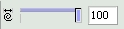 栏中设置螺旋扩张的速度值;
栏中设置螺旋扩张的速度值; 图 1-27 螺旋线工具的属性栏
注意: 对 称螺旋是对数螺旋的一种特例,当对数螺旋的扩张速度为 1时,就变成了对称螺旋 (即螺旋线的间距相等)。螺旋的扩张速度越大,相同半径内的螺旋圈数就会越 少。
- 将鼠标移动到绘图页面中,用拖动的方式就可以绘制出所需的螺旋线图形 ;
图 1-28 用螺旋工具绘制出的对称螺旋线和对数螺旋线
Graphic Paper Tool(图纸工具)主要用于绘制网格,在 绘制曲线图或其他对象时辅助用户精确排列对象。它的绘制方法非常简单:
- 从工具箱中的
 Polygon Tool(多边形工具)的级联菜单中选择
Polygon Tool(多边形工具)的级联菜单中选择  Graphic Paper Tool(图纸工具) 在 Graphic Paper Tool(图纸工具)属性栏中的
Graphic Paper Tool(图纸工具) 在 Graphic Paper Tool(图纸工具)属性栏中的  框中设置纵、横方向的网格数;
框中设置纵、横方向的网格数; 图 1-29 用图纸工具绘制的网格
- 将鼠标移动到绘图页面中,用拖动的方式就可以绘制出所需的网格图形;
技巧: 按住 Ctrl 键拖动鼠标可绘制出正方形边界的网格(边界内的网格数则根据用户设定的纵、 横向的网格数值,分别平均划分);按住Shift键拖动鼠标,即可绘制出以鼠标单 击点为中心的网格。而按住Ctrl + Shift键后拖动鼠标,则可绘制出以鼠标单击点为中心的正方形边界的网格
教程结束,以上就是CDR中常用工具方法介绍,这篇教程很基础,很适合新手来学习吧!
免责声明:本站资源来自互联网收集,仅供用于学习和交流,请遵循相关法律法规,本站一切资源不代表本站立场,如有侵权、后门、不妥请联系本站删除!
更新日志
- 小骆驼-《草原狼2(蓝光CD)》[原抓WAV+CUE]
- 群星《欢迎来到我身边 电影原声专辑》[320K/MP3][105.02MB]
- 群星《欢迎来到我身边 电影原声专辑》[FLAC/分轨][480.9MB]
- 雷婷《梦里蓝天HQⅡ》 2023头版限量编号低速原抓[WAV+CUE][463M]
- 群星《2024好听新歌42》AI调整音效【WAV分轨】
- 王思雨-《思念陪着鸿雁飞》WAV
- 王思雨《喜马拉雅HQ》头版限量编号[WAV+CUE]
- 李健《无时无刻》[WAV+CUE][590M]
- 陈奕迅《酝酿》[WAV分轨][502M]
- 卓依婷《化蝶》2CD[WAV+CUE][1.1G]
- 群星《吉他王(黑胶CD)》[WAV+CUE]
- 齐秦《穿乐(穿越)》[WAV+CUE]
- 发烧珍品《数位CD音响测试-动向效果(九)》【WAV+CUE】
- 邝美云《邝美云精装歌集》[DSF][1.6G]
- 吕方《爱一回伤一回》[WAV+CUE][454M]